tomcat 6.0配置
- 格式:docx
- 大小:32.04 KB
- 文档页数:6
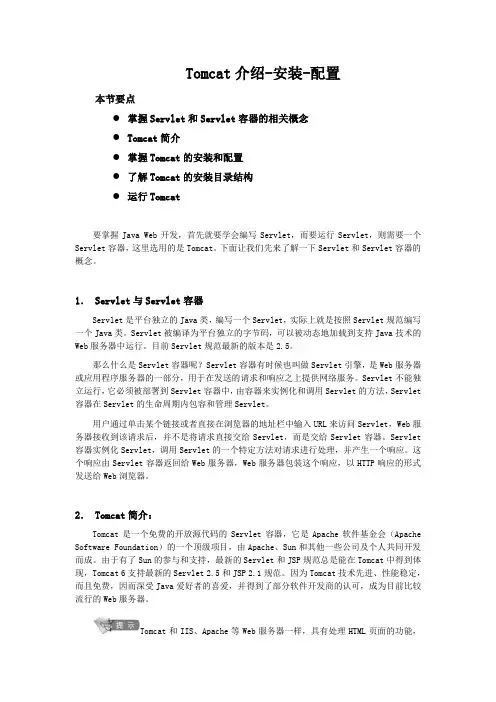
Tomcat介绍-安装-配置本节要点●掌握Servlet和Servlet容器的相关概念●Tomcat简介●掌握Tomcat的安装和配置●了解Tomcat的安装目录结构●运行Tomcat要掌握Java Web开发,首先就要学会编写Servlet,而要运行Servlet,则需要一个Servlet容器,这里选用的是Tomcat。
下面让我们先来了解一下Servlet和Servlet容器的概念。
1. Servlet与Servlet容器Servlet是平台独立的Java类,编写一个Servlet,实际上就是按照Servlet规范编写一个Java类。
Servlet被编译为平台独立的字节码,可以被动态地加载到支持Java技术的Web服务器中运行。
目前Servlet规范最新的版本是2.5。
那么什么是Servlet容器呢?Servlet容器有时候也叫做Servlet引擎,是Web服务器或应用程序服务器的一部分,用于在发送的请求和响应之上提供网络服务。
Servlet不能独立运行,它必须被部署到Servlet容器中,由容器来实例化和调用Servlet的方法,Servlet 容器在Servlet的生命周期内包容和管理Servlet。
用户通过单击某个链接或者直接在浏览器的地址栏中输入URL来访问Servlet,Web服务器接收到该请求后,并不是将请求直接交给Servlet,而是交给Servlet容器。
Servlet 容器实例化Servlet,调用Servlet的一个特定方法对请求进行处理,并产生一个响应。
这个响应由Servlet容器返回给Web服务器,Web服务器包装这个响应,以HTTP响应的形式发送给Web浏览器。
2. Tomcat简介:Tomcat是一个免费的开放源代码的Servlet容器,它是Apache软件基金会(Apache Software Foundation)的一个顶级项目,由Apache、Sun和其他一些公司及个人共同开发而成。
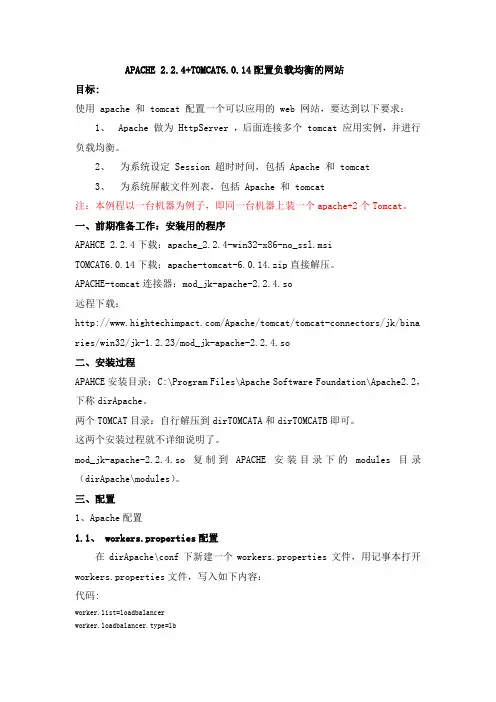
APACHE 2.2.4+TOMCAT6.0.14配置负载均衡的网站目标:使用 apache 和 tomcat 配置一个可以应用的 web 网站,要达到以下要求:1、 Apache 做为 HttpServer ,后面连接多个 tomcat 应用实例,并进行负载均衡。
2、为系统设定 Session 超时时间,包括 Apache 和 tomcat3、为系统屏蔽文件列表,包括 Apache 和 tomcat注:本例程以一台机器为例子,即同一台机器上装一个apache+2个Tomcat。
一、前期准备工作:安装用的程序APAHCE 2.2.4下载:apache_2.2.4-win32-x86-no_ssl.msiTOMCAT6.0.14下载:apache-tomcat-6.0.14.zip直接解压。
APACHE-tomcat连接器:mod_jk-apache-2.2.4.so远程下载:/Apache/tomcat/tomcat-connectors/jk/bina ries/win32/jk-1.2.23/mod_jk-apache-2.2.4.so二、安装过程APAHCE安装目录:C:\Program Files\Apache Software Foundation\Apache2.2,下称dirApache。
两个TOMCAT目录:自行解压到dirTOMCATA和dirTOMCATB即可。
这两个安装过程就不详细说明了。
mod_jk-apache-2.2.4.so复制到APACHE安装目录下的modules目录(dirApache\modules)。
三、配置1、Apache配置1.1、 workers.properties配置在dirApache\conf下新建一个workers.properties文件,用记事本打开workers.properties文件,写入如下内容:代码:worker.list=loadbalancerworker.loadbalancer.type=lbworker.loadbalancer.balanced_workers=tomcat2,tomcat1worker.loadbalancer.sticky_session=trueworker.loadbalancer.sticky_session_force=true# Set properties for tomcat1 (ajp13)worker.tomcat1.type=ajp13worker.tomcat1.host=127.0.0.1worker.tomcat1.port=8019worker.tomcat1.lbfactor=20worker.tomcat1.cachesize=1000worker.tomcat1.cache_timeout=600worker.tomcat1.socket_keepalive=1#worker.tomcat1.reclycle_timeout=300worker.tomcat1.local_worker=1worker.tomcat1.socket_timeout=0worker.tomcat1.retries=3# Set properties for tomcat2(ajp13)worker.tomcat2.type=ajp13worker.tomcat2.host=127.0.0.1worker.tomcat2.port=8029worker.tomcat2.lbfactor=80worker.tomcat2.cachesize=1000worker.tomcat2.cache_timeout=600worker.tomcat2.socket_keepalive=1#worker.tomcat2.reclycle_timeout=300worker.tomcat2.local_worker=1worker.tomcat2.socket_timeout=0worker.tomcat2.retries=3其中worker.tomcat1.type =ajp13和worker.tomcat2.type=ajp13这个要记住,要和Tomcat下配置对应。
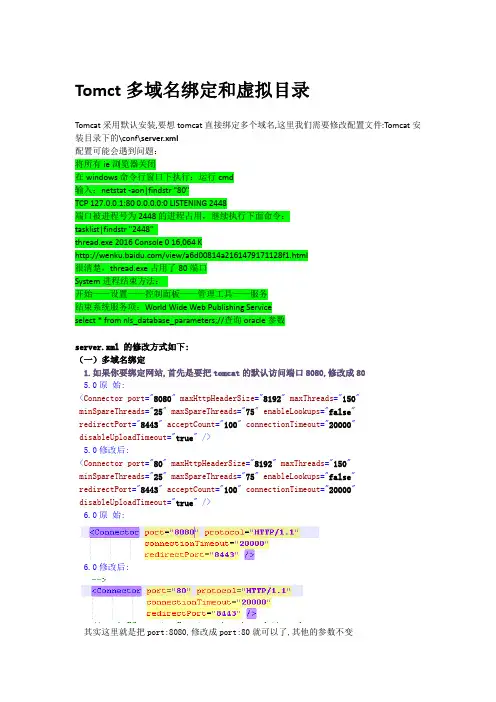
Tomct多域名绑定和虚拟目录Tomcat采用默认安装,要想tomcat直接绑定多个域名,这里我们需要修改配置文件:Tomcat安装目录下的\conf\server.xml配置可能会遇到问题:将所有ie浏览器关闭在windows命令行窗口下执行:运行cmd输入:netstat -aon|findstr "80"TCP 127.0.0.1:80 0.0.0.0:0 LISTENING 2448端口被进程号为2448的进程占用,继续执行下面命令:tasklist|findstr "2448"thread.exe 2016 Console 0 16,064 K/view/a6d00814a2161479171128f1.html很清楚,thread.exe占用了80端口System进程结束方法:开始——设置——控制面板——管理工具——服务结束系统服务项:World Wide Web Publishing Serviceselect * from nls_database_parameters;//查询oracle参数server.xml 的修改方式如下:(一)多域名绑定1.如果你要绑定网站,首先是要把tomcat的默认访问端口8080,修改成805.0原始:<Connector port="8080" maxHttpHeaderSize="8192" maxThreads="150" minSpareThreads="25" maxSpareThreads="75" enableLookups="false"redirectPort="8443" acceptCount="100" connectionTimeout="20000" disableUploadTimeout="true" />5.0修改后:<Connector port="80" maxHttpHeaderSize="8192" maxThreads="150" minSpareThreads="25" maxSpareThreads="75" enableLookups="false"redirectPort="8443" acceptCount="100" connectionTimeout="20000" disableUploadTimeout="true" />6.0原始:6.0修改后:其实这里就是把port:8080,修改成port:80就可以了,其他的参数不变2.接下来就是重点了原始:<Engine name="Catalina" defaultHost="localhost"><Host name="localhost" appBase="webapps" unpackWARs="true"autoDeploy="true" xmlValidation="false" xmlNamespaceAware="false" /></Engine>……<Engine name="Catalina" defaultHost=><Host name="" appBase=="abcapps" unpackWARs="true"autoDeploy="true" xmlValidation="false" xmlNamespaceAware="false"<Host name= appBase=="D:\cba" unpackWARs="true" autoDeploy="true" xmlValidation="false" xmlNamespaceAware="false" /><Host name="localhost" appBase="webapps" unpackWARs="true" autoDeploy="true" xmlValidation="false" xmlNamespaceAware="false" /></Engine>这里解释一下上面的配置Engine 的 dafaultHost :表示访问该tomcat默认进入的主机,注意一定不能是localhost,不然别人通过你的ip访问,就会默认进入tomcat的管理界面.Host 的 name:表示该主机绑定的域名,如果绑定localhost则可以通过在浏览器中输入localhost访问该Host.Host的 appBase:表示该主机绑定的文件存放路径,可以使用相对路径或绝对路径.按照上面的配置:1.如果我在浏览器中输入http://localhost 则访问 C:\Program Files\Apache Software Foundation\Tomcat 5.5\webapps\ROOT 下的网站2.如果输入 则访问 C:\Program Files\Apache Software Foundation\Tomcat 5.5\abcapps\ROOT 下的网站3.如果输入 则访问 D:\cba\ROOT 下的网站.注意这里有一个ROOT目录需要创建,我们只要把网站放到相应的ROOT目录下面,即可通过相应域名访问了.这里面的参数还有很多,我也不是很清楚,不过这样做确实可以实现多域名绑定哈哈.而且网站页面修改了只要直接覆盖就可以了,tomcat可以自动更新类和页面,当然如果修改了web.xml或lib,则需要重启tomcat才可以.这样配置就大功告成了注意:要修改系统盘system->system32-> drivers-> etc下的hosts文件(二)虚拟目录<Host name="localhost" appBase="webapps"unpackWARs="true" autoDeploy="true"xmlValidation="false" xmlNamespaceAware="false"><Context path="/cqq" docBase="f:\java\cqqapp" debug="0" reloadable="true" crossContext="true"></Host>其中,Host标记是用来配置虚拟主机的,就是可以多个域名指向一个tomcat,格式只要参考默认的就可以了。
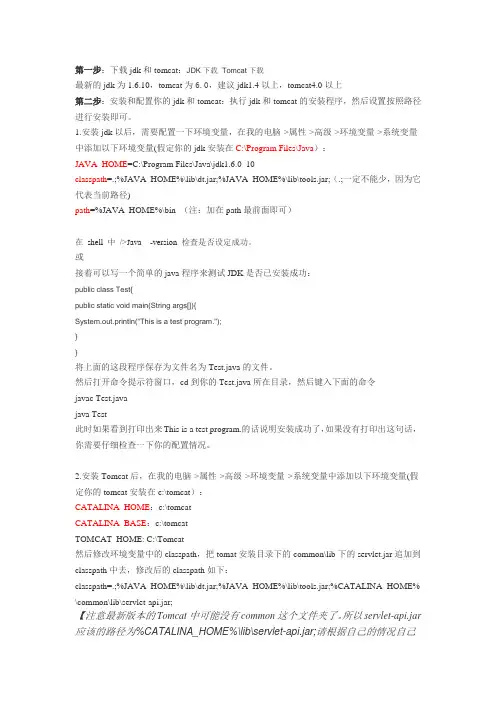
第一步:下载jdk和tomcat:JDK下载Tomcat下载最新的jdk为1.6.10,tomcat为6.0,建议jdk1.4以上,tomcat4.0以上第二步:安装和配置你的jdk和tomcat:执行jdk和tomcat的安装程序,然后设置按照路径进行安装即可。
1.安装jdk以后,需要配置一下环境变量,在我的电脑->属性->高级->环境变量->系统变量中添加以下环境变量(假定你的jdk安装在C:\Program Files\Java):JAVA_HOME=C:\Program Files\Java\jdk1.6.0_10classpath=.;%JAVA_HOME%\lib\dt.jar;%JAVA_HOME%\lib\tools.jar;(.;一定不能少,因为它代表当前路径)path=%JAVA_HOME%\bin (注:加在path最前面即可)在shell 中/>Java -version 检查是否设定成功。
或接着可以写一个简单的java程序来测试JDK是否已安装成功:public class Test{public static void main(String args[]){System.out.println("This is a test program.");}}将上面的这段程序保存为文件名为Test.java的文件。
然后打开命令提示符窗口,cd到你的Test.java所在目录,然后键入下面的命令javac Test.javajava Test此时如果看到打印出来This is a test program.的话说明安装成功了,如果没有打印出这句话,你需要仔细检查一下你的配置情况。
2.安装Tomcat后,在我的电脑->属性->高级->环境变量->系统变量中添加以下环境变量(假定你的tomcat安装在c:\tomcat):CATALINA_HOME:c:\tomcatCATALINA_BASE:c:\tomcatTOMCAT_HOME: C:\Tomcat然后修改环境变量中的classpath,把tomat安装目录下的common\lib下的servlet.jar追加到classpath中去,修改后的classpath如下:classpath=.;%JAVA_HOME%\lib\dt.jar;%JAVA_HOME%\lib\tools.jar;%CATALINA_HOME% \common\lib\servlet-api.jar;【注意最新版本的Tomcat中可能没有common这个文件夹了。
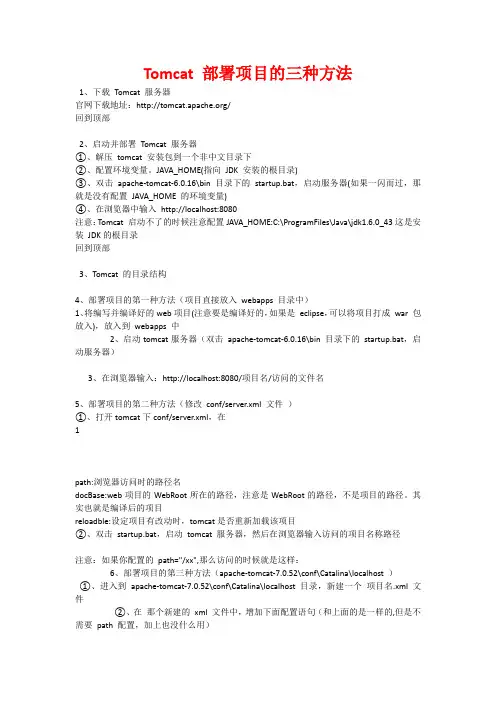
Tomcat 部署项目的三种方法1、下载Tomcat 服务器官网下载地址:/回到顶部2、启动并部署Tomcat 服务器①、解压tomcat 安装包到一个非中文目录下②、配置环境变量。
JAVA_HOME(指向JDK 安装的根目录)③、双击apache-tomcat-6.0.16\bin 目录下的startup.bat,启动服务器(如果一闪而过,那就是没有配置JAVA_HOME 的环境变量)④、在浏览器中输入http://localhost:8080注意:Tomcat 启动不了的时候注意配置JAVA_HOME:C:\ProgramFiles\Java\jdk1.6.0_43这是安装JDK的根目录回到顶部3、Tomcat 的目录结构4、部署项目的第一种方法(项目直接放入webapps 目录中)1、将编写并编译好的web项目(注意要是编译好的,如果是eclipse,可以将项目打成war 包放入),放入到webapps 中2、启动tomcat服务器(双击apache-tomcat-6.0.16\bin 目录下的startup.bat,启动服务器)3、在浏览器输入:http://localhost:8080/项目名/访问的文件名5、部署项目的第二种方法(修改conf/server.xml 文件)①、打开tomcat下conf/server.xml,在1path:浏览器访问时的路径名docBase:web项目的WebRoot所在的路径,注意是WebRoot的路径,不是项目的路径。
其实也就是编译后的项目reloadble:设定项目有改动时,tomcat是否重新加载该项目②、双击startup.bat,启动tomcat 服务器,然后在浏览器输入访问的项目名称路径注意:如果你配置的path="/xx",那么访问的时候就是这样:6、部署项目的第三种方法(apache-tomcat-7.0.52\conf\Catalina\localhost )①、进入到apache-tomcat-7.0.52\conf\Catalina\localhost 目录,新建一个项目名.xml 文件②、在那个新建的xml 文件中,增加下面配置语句(和上面的是一样的,但是不需要path 配置,加上也没什么用)1③、在浏览器输入路径:localhost:8080/xml文件名/访问的文件名总结:①、第一种方法比较普通,但是我们需要将编译好的项目重新copy 到webapps 目录下,多出了两步操作②、第二种方法直接在server.xml 文件中配置,但是从tomcat5.0版本开始后,server.xml 文件作为tomcat 启动的主要配置文件,一旦tomcat 启动后,便不会再读取这个文件,因此无法再tomcat 服务启动后发布web 项目③、第三种方法是最好的,每个项目分开配置,tomcat 将以\conf\Catalina\localhost 目录下的xml 文件的文件名作为web 应用的上下文路径,而不再理会中配置的path 路径,因此在配置的时候,可以不写path。
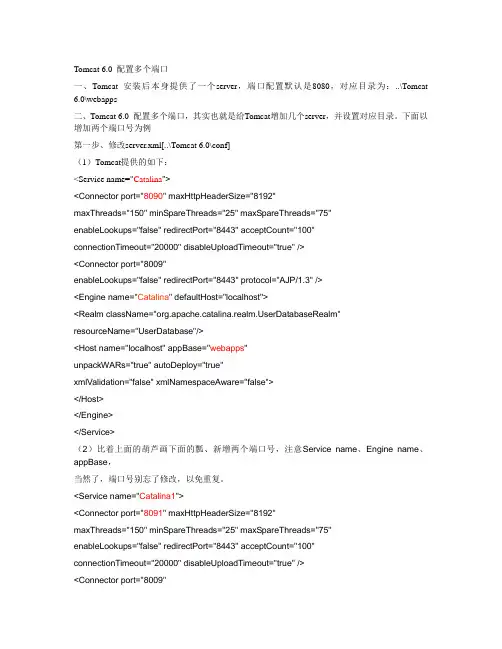
Tomcat 6.0 配置多个端口一、Tomcat 安装后本身提供了一个server,端口配置默认是8080,对应目录为:..\Tomcat6.0\webapps二、Tomcat 6.0 配置多个端口,其实也就是给Tomcat增加几个server,并设置对应目录。
下面以增加两个端口号为例第一步、修改server.xml[..\Tomcat 6.0\conf](1)Tomcat提供的如下:<Service name="Catalina"><Connector port="8090" maxHttpHeaderSize="8192"maxThreads="150" minSpareThreads="25" maxSpareThreads="75"enableLookups="false" redirectPort="8443" acceptCount="100"connectionTimeout="20000" disableUploadTimeout="true" /><Connector port="8009"enableLookups="false" redirectPort="8443" protocol="AJP/1.3" /><Engine name="Catalina" defaultHost="localhost"><Realm className="erDatabaseRealm"resourceName="UserDatabase"/><Host name="localhost" appBase="webapps"unpackWARs="true" autoDeploy="true"xmlValidation="false" xmlNamespaceAware="false"></Host></Engine></Service>(2)比着上面的葫芦画下面的瓢、新增两个端口号,注意Service name、Engine name、appBase,当然了,端口号别忘了修改,以免重复。
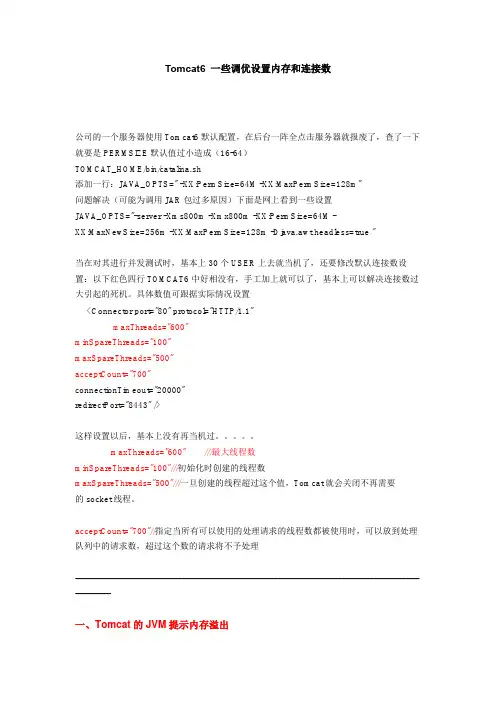
Tomcat6 一些调优设置内存和连接数公司的一个服务器使用Tomcat6默认配置,在后台一阵全点击服务器就报废了,查了一下就要是PERMSIZE默认值过小造成(16-64)TOMCAT_HOME/bin/catalina.sh添加一行:JAVA_OPTS=" -XX:PermSize=64M -XX:MaxPermSize=128m"问题解决(可能为调用JAR包过多原因)下面是网上看到一些设置JAVA_OPTS="-server -Xms800m -Xmx800m -XX:PermSize=64M-XX:MaxNewSize=256m -XX:MaxPermSize=128m -Djava.awt.headless=true "当在对其进行并发测试时,基本上30个USER上去就当机了,还要修改默认连接数设置:以下红色四行TOMCAT6中好相没有,手工加上就可以了,基本上可以解决连接数过大引起的死机。
具体数值可跟据实际情况设置<Connector port="80" protocol="HTTP/1.1"maxThreads="600"minSpareThreads="100"maxSpareThreads="500"acceptCount="700"connectionTimeout="20000"redirectPort="8443" />这样设置以后,基本上没有再当机过。
maxThreads="600" ///最大线程数minSpareThreads="100"///初始化时创建的线程数maxSpareThreads="500"///一旦创建的线程超过这个值,Tomcat就会关闭不再需要的socket线程。
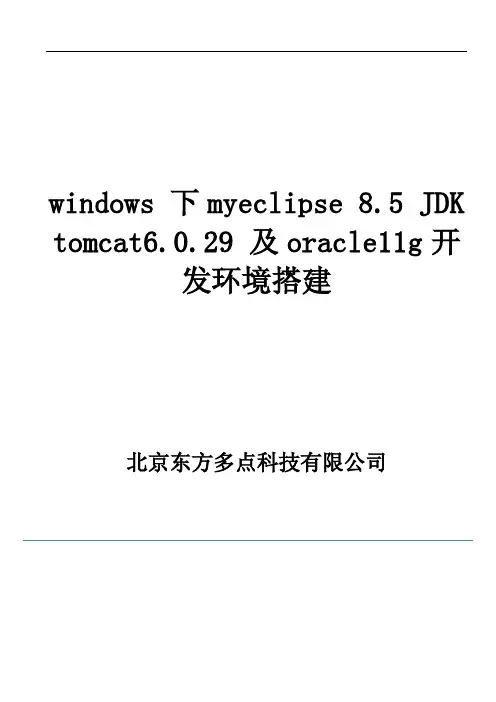
windows 下myeclipse 8.5 JDK tomcat6.0.29 及oracle11g开发环境搭建北京东方多点科技有限公司目录1 WINXP下JAVA开发环境建立 (3)1.1JDK安装 (3)1.2 TOMCAT安装 (5)1.3 MYECLIPSE安装与配置 (9)1.4 ORACLE安装 (13)1.5O RACLE DBC ONSOLE DBTEST服务启动问题 (34)1.6配置TNSNAMES.ORA (45)1.7配置LISTENER.ORA (45)1.8 LISTENER.ORA配置错误1 (46)1.9 LISTENER.ORA配置错误2 (48)1.10 LISTENER.ORA配置错误3 (49)2 BONECP数据库连接池 (54)2.1所需文件 (54)2.2C ONTEXT.XML文件配置 (55)2.3J SP测试文件 (57)1WINXP下JAVA开发环境建立1.1JDK安装1.从下面下载jdk:jdk-6u18-windows-i586.exe/javase/downloads/index.jsp 这是jdk的下载页面。
2. 双击安装。
3. 安装完成后,在C:\Program Files\Java\jdk1.6.0_18目录下可以看到安装完成的JDK。
4. 在window中的“我的电脑”上点右键→属性→高级→环境变量中的“系统变量”中,设置3项属性,JAVA_HOME,PATH,CLASSPATH(大小写无所谓),若已存在则点击“编辑”,不存在则点击“新建”。
JAVA_HOME 变量值:C:\Program Files\Java\jdk1.6.0_18PATH在变量值的最前面加上:%JAVA_HOME%\bin;CLASSPATH 变量值:.;%JAVA_HOME%\lib;%JAVA_HOME%\lib\tools.jar(注意有最前面个“.”)如何验证JDK安装成功?A:在“命令提示符”窗口中,输入javac,按回车执行如果输出的内容是使用说明,则说明配置成功。
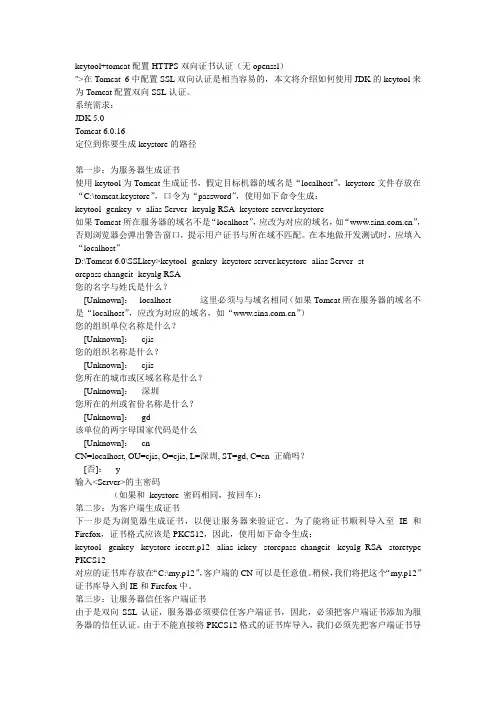
keytool+tomcat配置HTTPS双向证书认证(无openssl)">在Tomcat 6中配置SSL双向认证是相当容易的,本文将介绍如何使用JDK的keytool来为Tomcat配置双向SSL认证。
系统需求:JDK 5.0Tomcat 6.0.16定位到你要生成keystore的路径第一步:为服务器生成证书使用keytool为Tomcat生成证书,假定目标机器的域名是“localhost”,keystore文件存放在“C:\tomcat.keystore”,口令为“password”,使用如下命令生成:keytool -genkey -v -alias Server -keyalg RSA -keystore server.keystore如果Tomcat所在服务器的域名不是“localhost”,应改为对应的域名,如“”,否则浏览器会弹出警告窗口,提示用户证书与所在域不匹配。
在本地做开发测试时,应填入“localhost”D:\Tomcat 6.0\SSLkey>keytool -genkey -keystore server.keystore -alias Server -storepass changeit -keyalg RSA您的名字与姓氏是什么?[Unknown]:localhost ---- 这里必须与与域名相同(如果Tomcat所在服务器的域名不是“localhost”,应改为对应的域名,如“”)您的组织单位名称是什么?[Unknown]:cjis您的组织名称是什么?[Unknown]:cjis您所在的城市或区域名称是什么?[Unknown]:深圳您所在的州或省份名称是什么?[Unknown]:gd该单位的两字母国家代码是什么[Unknown]:cnCN=localhost, OU=cjis, O=cjis, L=深圳, ST=gd, C=cn 正确吗?[否]:y输入<Server>的主密码(如果和keystore 密码相同,按回车):第二步:为客户端生成证书下一步是为浏览器生成证书,以便让服务器来验证它。
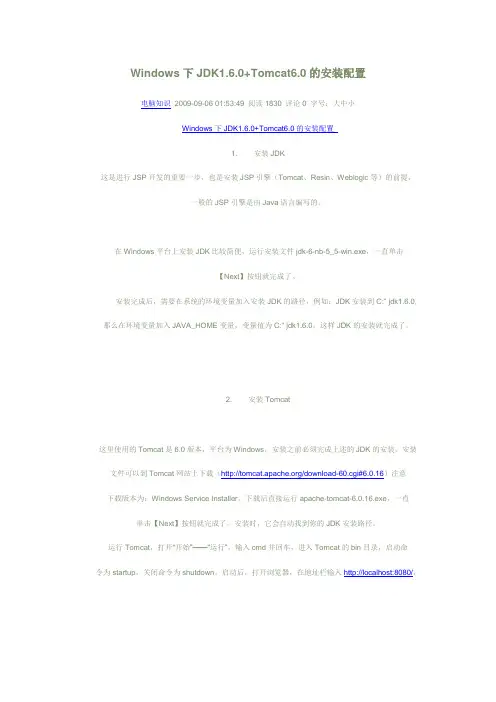
Windows下JDK1.6.0+Tomcat6.0的安装配置电脑知识2009-09-06 01:53:49 阅读1830 评论0 字号:大中小Windows下JDK1.6.0+Tomcat6.0的安装配置1. 安装JDK这是进行JSP开发的重要一步,也是安装JSP引擎(Tomcat、Resin、Weblogic等)的前提,一般的JSP引擎是由Java语言编写的。
在Windows平台上安装JDK比较简便,运行安装文件jdk-6-nb-5_5-win.exe,一直单击【Next】按钮就完成了。
安装完成后,需要在系统的环境变量加入安装JDK的路径,例如:JDK安装到C:" jdk1.6.0, 那么在环境变量加入JAVA_HOME变量,变量值为C:" jdk1.6.0。
这样JDK的安装就完成了。
2. 安装Tomcat这里使用的Tomcat是6.0版本,平台为Windows,安装之前必须完成上述的JDK的安装。
安装文件可以到Tomcat网站上下载(/download-60.cgi#6.0.16)注意下载版本为:Windows Service Installer。
下载后直接运行apache-tomcat-6.0.16.exe,一直单击【Next】按钮就完成了。
安装时,它会自动找到你的JDK安装路径。
运行Tomcat,打开“开始”——“运行”,输入cmd并回车,进入Tomcat的bin目录,启动命令为startup,关闭命令为shutdown。
启动后,打开浏览器,在地址栏输入http://localhost:8080/,3. 安装EclipseEclipse是个开源的IDE,首先下载Eclipse的安装文件,这里用的是Eclipse3.3.2版本(.tw/downloads/drops/R-3.3.2-200802211800/winPlatform.php#Eclips eSDK),下载后直接运行eclipse.exe,第一次运行会自动寻找JDK并完成相应的配置,选择workspace的路径,然后进入Eclipse的主界面。
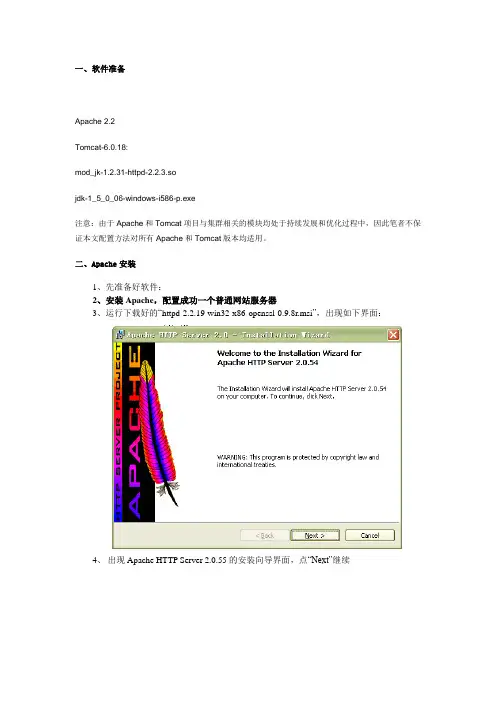
一、软件准备Apache 2.2Tomcat-6.0.18:mod_jk-1.2.31-httpd-2.2.3.sojdk-1_5_0_06-windows-i586-p.exe注意:由于Apache和Tomcat项目与集群相关的模块均处于持续发展和优化过程中,因此笔者不保证本文配置方法对所有Apache和Tomcat版本均适用。
二、Apache安装1、先准备好软件:2、安装Apache,配置成功一个普通网站服务器3、运行下载好的“httpd-2.2.19-win32-x86-openssl-0.9.8r.msi”,出现如下界面:4、出现Apache HTTP Server 2.0.55的安装向导界面,点“Next”继续5、确认同意软件安装使用许可条例,选择“I accept the terms in the license agreement”,点“Next”继续6、将Apache安装到Windows上的使用须知,请阅读完毕后,按“Next”继续7、设置系统信息,在Network Domain下填入您的域名(比如:),在Server Name下填入您的服务器名称(比如:,也就是主机名加上域名),在Administrator's Email Address下填入系统管理员的联系电子邮件地址(比如:yinpeng@),上述三条信息仅供参考,其中联系电子邮件地址会在当系统故障时提供给访问者,三条信息均可任意填写,无效的也行。
下面有两个选择,图片上选择的是为系统所有用户安装,使用默认的80端口,并作为系统服务自动启动;另外一个是仅为当前用户安装,使用端口8080,手动启动。
一般选择如图所示。
按“Next”继续。
]8、选择安装类型,Typical为默认安装,Custom为用户自定义安装,我们这里选择Custom,有更多可选项。
按“Next”继续9、出现选择安装选项界面,如图所示,左键点选“Apache HTTP Server 2.0.55”,选择“This feature, and all subfeatures, will be installed on local hard drive.”,即“此部分,及下属子部分内容,全部安装在本地硬盘上”。
1.将数据库驱动程序的JAR文件放在Tomcat的common/lib中;2.在server.xml中设置数据源,以MySQL数据库为例,如下:在<GlobalNamingResources></GlobalNamingResources>节点中加入,<Resourcename="jdbc/DBPool"type="javax.sql.DataSource"password="root"driverClassName="com.mysql.jdbc.Driver"maxIdle="2"maxWait="5000"username="root"url="jdbc:mysql://127.0.0.1:3306/test"maxActive="4"/>属性说明:name,数据源名称,通常取”jdbc/XXX”的格式;type,”javax.sql.DataSource”;password,数据库用户密码;driveClassName,数据库驱动;maxIdle,最大空闲数,数据库连接的最大空闲时间。
超过空闲时间,数据库连接将被标记为不可用,然后被释放。
设为0表示无限制。
MaxActive,连接池的最大数据库连接数。
设为0表示无限制。
maxWait,最大建立连接等待时间。
如果超过此时间将接到异常。
设为-1表示无限制。
3.在你的web应用程序的web.xml中设置数据源参考,如下:在<web-app></web-app>节点中加入,<resource-ref><description>MySQL DB Connection Pool</description><res-ref-name>jdbc/DBPool</res-ref-name><res-type>javax.sql.DataSource</res-type><res-auth>Container</res-auth><res-sharing-scope>Shareable</res-sharing-scope></resource-ref>子节点说明:description,描述信息;res-ref-name,参考数据源名字,同上一步的属性name;res-type,资源类型,”javax.sql.DataSource”;res-auth,”Container”;res-sharing-scope,”Shareable”;4.在web应用程序的context.xml中设置数据源链接,如下:在<Context></Context>节点中加入,<ResourceLinkname="jdbc/DBPool"type="javax.sql.DataSource"global="jdbc/DBPool"/>属性说明:name,同第2步和第3步的属性name值,和子节点res-ref-name值;type,同样取”javax.sql.DataSource”;global,同name值。
JDK6.0+MyEclipse6.5+Tomcat6.0安装与配置图解1安装前的准备1.1下载或拷贝以下安装文件并解压1.2推荐安装顺序:JDK6.0→MyEclipse6.5→Tomcat6.02JDK6.0安装与路径配置2.1JDK6.0安装2.1.1双击JDK6.0安装文件,出现“许可证”窗体,点击“接受”按钮2.1.2出现“自定义安装”窗体,点击“更改”按钮可改变安装路径(不一定非要安装在C盘。
初学者担心出错,选择默认路径即可)2.1.3点击“下一步”,开始安装2.1.4出现“目标文件夹”窗体,点击“更改”,同样可以更改安装路径。
注意:如果上一步采用的是默认安装路径,此处也应该采取默认路径;如果上一步更改安装路径为D:\Program Files\Java\jdk1.6.0_10,此处则应该更改为D:\Program Files\Java\jre6\2.1.5点击“下一步”,继续安装,等待完成,点击“完成”按钮,结束安装。
2.2JDK路径配置2.2.1根据JDK默认安装路径或者自定义安装路径,找到java.exe和javac.exe两个文件所在的路径,复制此路径2.2.2退回桌面,单击“我的电脑”,右键选择“属性”2.2.3在属性窗体点击“高级”选项卡,点击“环境变量”按钮2.2.4在“环境变量”窗体中找到“系统变量”下的“Path”2.2.5双击“Path”,弹出“编辑系统变量”窗体2.2.6按键盘的“Home”键,将光标停在“变量值”文本框的最前面,将刚才拷贝的路径:D:\Program Files\Java\jdk1.6.0_10\bin复制到最前面,并在此路径前面加上英文的点和分号,在此路径后面加上英文的分号,如下所示:2.2.7点击“确定”2.3验证JDK是否安装成功:2.3.1点击桌面“开始”按钮,选择“运行”2.3.2在“运行”窗体输入cmd2.3.3出现DOS界面。
输入java,会出现以下文字2.3.4输入javac,会出现以下文字2.3.5以上两个界面显示正常,说明JDK安装成功!3MyEclipse6.5安装与配置3.1MyEclipse6.5安装3.1.1双击MyEclipse6.5.0GAE3.3.2InstallerA.exe文件,出现MyEclipse6.5安装界面,点击“Next”按钮3.1.2出现安装协议窗体,选择接受协议,然后点击“Next”3.1.3出现更改安装路径的窗体,可更改路径,也可采用默认路径,然后点击“Next”3.1.4出现正式安装前的提示窗体,点击“Install”,等待安装完成3.1.5出现安装完成的窗体,选择“Launch MyEclipse6.5”,点击“Finish”3.1.6出现MyEclipse6.5的标志,等待……3.1.7出现选择工作空间的界面。
Eclipse 64bit +Tomcat6.0设置1,Eclipse建立Tomcat服务1.1 新建Server首先这里是指,jee版的Eclipse。
Eclipse是没有像MyEclipse那样集成Tomcat 的,需要我们自己设置。
New -> Other -> Server ,然后选择Apache下的tomcat的版本。
注意:如果Next或Finish按钮都是灰的,那么需要到Windw- > Preferences -> Server -> Runtime Environments 中进行设置。
需要增加爱一个tomcat运行环境。
指定tomcat的路径和jre。
如图:1.2设置Tomcat Server接着新建Server说,点击Next后,会让添加项目,先不要添加,还需要配置一些地方。
Finish。
打开Servers窗口,里面会有我们刚建好的Tomcat,双击它就会打开配置文件。
设置1:在Server Locations里,选择Use Tomcat installation。
就是发布项目时把文件发布到Tomcat安装目录下。
默认是在Eclipse的Server项目中,路径特别深,所以想查看文件特别麻烦。
设置2:在Server Options里,选择Publish module contexts to separate XML files。
如果不选一般会报错。
did not find a matching property。
设置3:如果项目比较大,可能启动时间较长,但是tomcat设置了超时时间,这个时候我们就需要把超时时间改长一些。
在Timeouts更改。
设置4:在ports可以更改端口号。
1.3错误:The Apache Tomcat Native library which allows optimal performance in production environments was not found on the java.library.path:实际这是建议使用apache的apr。
一、首先我们先配置JA VA1、新建JA V A_HOME假如你安装的是java1.6.0版本的JDK是以默认路径安装的话,配置如下就可以了,如果你安装的是其他版本的JDK,在本地找到你相应的JDK位置就行JA V A_HOMEC:\Program Files\Java\jdk1.6.02、JA V A_HOME配置完好后,新建classpath相应的路径如下:以下路径代表在JA VA_HOME即(C:\Program Files\Java\jdk1.6.0)之下的lib文件夹,“*.jar”代表本文件夹下所有的jar文件注意:此处前面的“.”必须有。
ClassPath.;%JA V A_HOME%\lib\*.jar;3、classpath路径设置好以后,在下面找到path的变量,在其变量之后加上如下路径,如果是在已有的变量之前加入路径的话,%前面的分号加在bin后面,目的是为了与其他变量值区分开来即JA V A_HOME下的bin文件夹Path;%JA V A_HOME%\bin以上步骤都完成后,你可以在命令行里面输入“javac”检查你的java环境变量是否都正确;如果出现“javac不是内部变量”,则配置失败,否则配置成功然后在C盘放一个java文件test.java其内容如下:public class test{public static void main(String[] args){System.out.println("JA V A,配置成功!");}}二、下面我们来接着配置jsp的环境变量1、新建CATALINA_BASE变量,在其变量值中输入如下路径,如果你的Tomcat是装在其他的路径的话,先找到你的Tomcat位置,拷贝过来即可注意,路径后要以分号“;”结束CA TALINA_BASEC:\Tomcat 6.0;2、接下来新建CA TALINA_HOME变量,其变量值和CATALINA_BASE一样CA TALINA_HOMEC:\Tomcat 6.0;3、最后在上面已经新建有的classpath变量的变量值后面加上如下路径,本部特别注意:如果在你安装的Tomcat路径下有common文件夹的话,将lib换成common 即可classpath%CA TALINA_HOME%\lib\*.jar;特别注意:你新建的所有变量都应该是“系统变量(S)”,而不是“Administrator的用户变量”或者其他。
apache2.2.15+tomcat6.0.26+jdk-6u20+tomcat-connectors-1.2.30+ apr-1.4.2.tar.gz+ apr-util-1.3.9.tar.gz[root@hostserver Tools]# lltotal 125304-rw-r--r-- 1 root root 6123410 Apr 19 06:16 apache-tomcat-6.0.26.tar.gz-rw-r--r-- 1 root root 6593633 Apr 19 06:16 httpd-2.2.15.tar.gz-rw-r--r-- 1 root root 9280000 Apr 19 06:16 apr-1.4.2.tar.gz-rw-r--r-- 1 root root 7730000 Apr 19 06:16 apr-util-1.3.9.tar.gz-rw-r--r-- 1 root root 84796967 Apr 19 06:18 jdk-6u20-linux-i586.bin-rw-r--r-- 1 root root 29050568 Jan 23 12:13 mysql-5.1.30.tar.tar-rw-r--r-- 1 root root 1566749 Apr 19 06:16 tomcat-connectors-1.2.30-src.tar.gz[root@hostserver Tools]# cp jdk-6u20-linux-i586.bin /usr/local/[root@hostserver Tools]# cp httpd-2.2.15.tar.gz /usr/local/[root@hostserver Tools]# cp apache-tomcat-6.0.26.tar.gz /usr/local/[root@hostserver Tools]# cp tomcat-connectors-1.2.30-src.tar.gz /usr/local/[root@hostserver Tools]# cp mysql-5.1.30.tar.tar /usr/local/[root@hostserver Tools]# cd /usr/local/[root@hostserver Tools]# cd /usr/local/所有包都在此目录下[root@hostserver local]# ll-rw-r--r-- 1 root root 84796967 Apr 19 07:33 jdk-6u20-linux-i586.bin-rw-r--r-- 1 root root 6593633 Apr 19 07:33 httpd-2.2.15.tar.gz-rw-r--r-- 1 root root 6123410 Apr 19 07:33 apache-tomcat-6.0.26.tar.gz-rw-r--r-- 1 root root 1566749 Apr 19 07:33 tomcat-connectors-1.2.30-src.tar.gz-rw-r--r-- 1 root root 29050568 Apr 19 07:33 mysql-5.1.30.tar.tar第一步:安装JDK[root@hostserver local]# chmod 755 jdk-6u20-linux-i586.bin[root@hostserver local]# ./jdk-6u20-linux-i586.bin……Please enter "yes" or "no".Do you agree to the above license terms? [yes or no]输入Yes,并按[enter]键.Press Enter to continue.....再次按[enter]键,则JDK安装完成。
tomcat6.0配置
第一步:下载jdk和tomcat:JDK下载Tomcat下载
最新的jdk为1.6.10,tomcat为6.0,建议jdk1.4以上,tomcat4.0以上
第二步:安装和配置你的jdk和tomcat:执行jdk和tomcat的安装程序,然后设置按照路径进行安装即可。
1.安装jdk以后,需要配置一下环境变量,在我的电脑->属性->高级->环境变量->系统变量中添加以下环境变量(假定你的jdk安装在C:\Program Files\Java):
JAVA_HOME=C:\Program Files\Java\jdk1.6.0_10
classpath=.;%JAVA_HOME%\lib\dt.jar;%JAVA_HOME%\lib\tools.jar;(.;一定不能少,因为它代表当前路径)
path=%JAVA_HOME%\bin
接着可以写一个简单的java程序来测试JDK是否已安装成功:
public class Test{
public static void main(String args[]){
System.out.println("This is a test program.");
}
}
将上面的这段程序保存为文件名为Test.java的文件。
然后打开命令提示符窗口,cd到你的Test.java所在目录,然后键入下面的命令
javac Test.java
java Test
此时如果看到打印出来This is a test program.的话说明安装成功了,如果没有打印出这句话,你需要仔细检查一下你的配置情况。
2.安装Tomcat后,在我的电脑->属性->高级->环境变量->系统变量中添加以下环境变量(假定你的tomcat安装在c:\tomcat):CATALINA_HOME:c:\tomcat
CATALINA_BASE:c:\tomcat
TOMCAT_HOME: C:\Tomcat
然后修改环境变量中的classpath,把tomat安装目录下的common\lib下的servlet.jar追加到classpath中去,修改后的classpath 如下:
classpath=.;%JAVA_HOME%\lib\dt.jar;%JAVA_HOME%\lib\tools.jar;%CATALINA_HOME%\common\lib\servlet-api.jar; 【注意最新版本的Tomcat中可能没有common这个文件夹了。
所以servlet-api.jar应该的路径为
%CATALINA_HOME%\lib\servlet-api.jar;请根据自己的情况自己修改!】
接着可以启动tomcat,在IE中访问http://localhost:8080,如果看到tomcat的欢迎页面的话说明安装成功了。
第三步:建立自己的jsp app目录
1.到Tomcat的安装目录的webapps目录,可以看到ROOT,examples, tomcat-docs之类Tomcat自带的的目录;
2.在webapps目录下新建一个目录,起名叫myapp;
3.myapp下新建一个目录WEB-INF,注意,目录名称是区分大小写的;
4.WEB-INF下新建一个文件web.xml,内容如下:。